ZBrush中Clip剪切笔刷的使用方法
Clip剪切笔刷可以对模型网格进行剪切操作,也可以叫做剪切笔刷。接下来看一下Clip切割笔刷在ZBrush®中是如何使用的。
步骤一 单击左工具架最上端的雕刻笔刷图标,弹出浮动面板,选择红框内的任意一个笔刷,这时会弹出一个对话框,单击OK按钮即可,如下图所示。

步骤二 按住Ctrl和Shift键,在模型上拖拽鼠标左键绘制剪切区域,如下图所示。
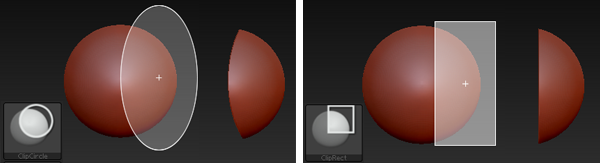
步骤三 按住Ctrl和Shift键的同时,单击左工具架最上端的雕刻笔刷图标,弹出浮动面板,选择笔刷,然后在模型上拖拽鼠标左键绘制选择区域,如下图所示。

步骤四 按住Ctrl和Shift键的同时,单击左工具架最上端的雕刻笔刷图标,在弹出浮动面板选择ClipCurve笔刷,然后在模型上拖拽鼠标左键绘制选择区域,曲线笔触默认由亮的白虚线创建,与它旁边的阴影合并,阴影所在的一侧是该操作执行的位置,如下图所示。

步骤五 按住Ctrl和Shift键的同时,再按住鼠标左键,在模型表面拖拽,将出现亮的白虚线,这时在按住Alt键,可以看到亮虚线变暗,释放鼠标左键,阴影所在的一侧将保留,如下图所示。

步骤六 按住Ctrl和Shift键的同时,再按住鼠标左键绘制剪切区域,这时按Alt键一次,拖拽鼠标左键,直线就可以变成曲线,如下图所示。

步骤七 按住Ctrl和Shift键的同时,再按住鼠标左键绘制剪切区域,这时按Alt键两次,拖拽鼠标左键,直线就可以变成折线,如下图所示。

步骤八 按住Ctrl和Shift键的同时,再按住鼠标左键绘制剪切区域,如果需要,这时可以按住空格键,移动剪切曲线的位置。
赞 (0)
